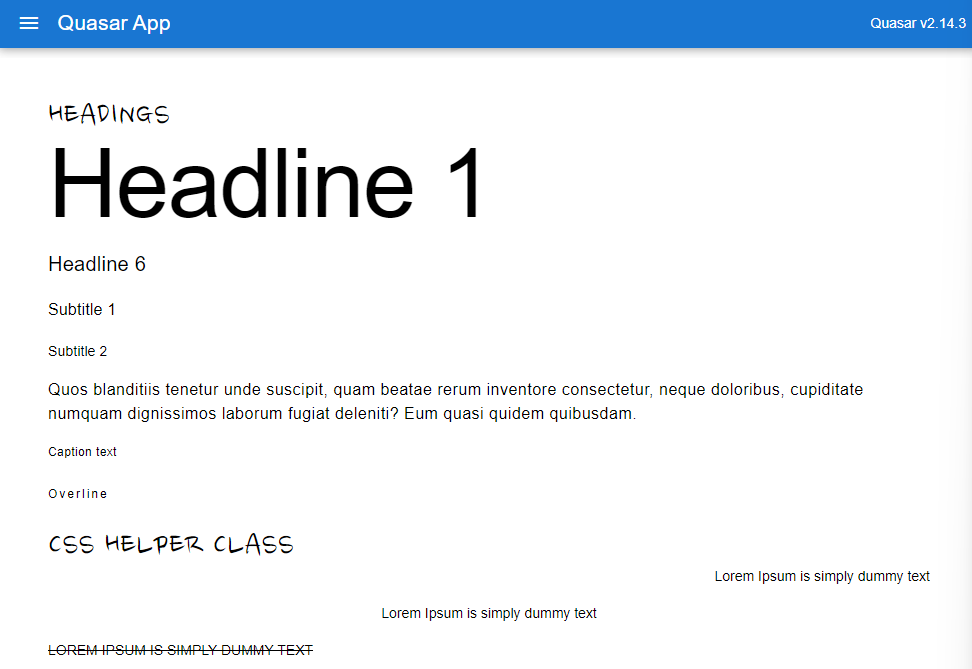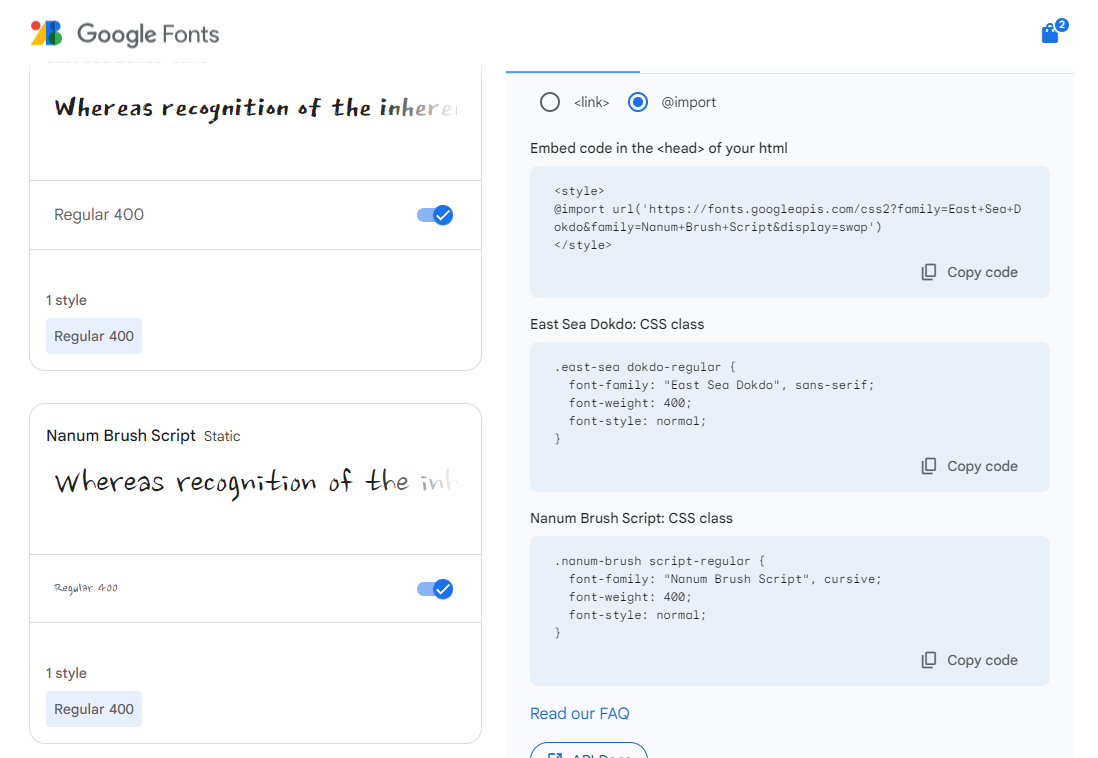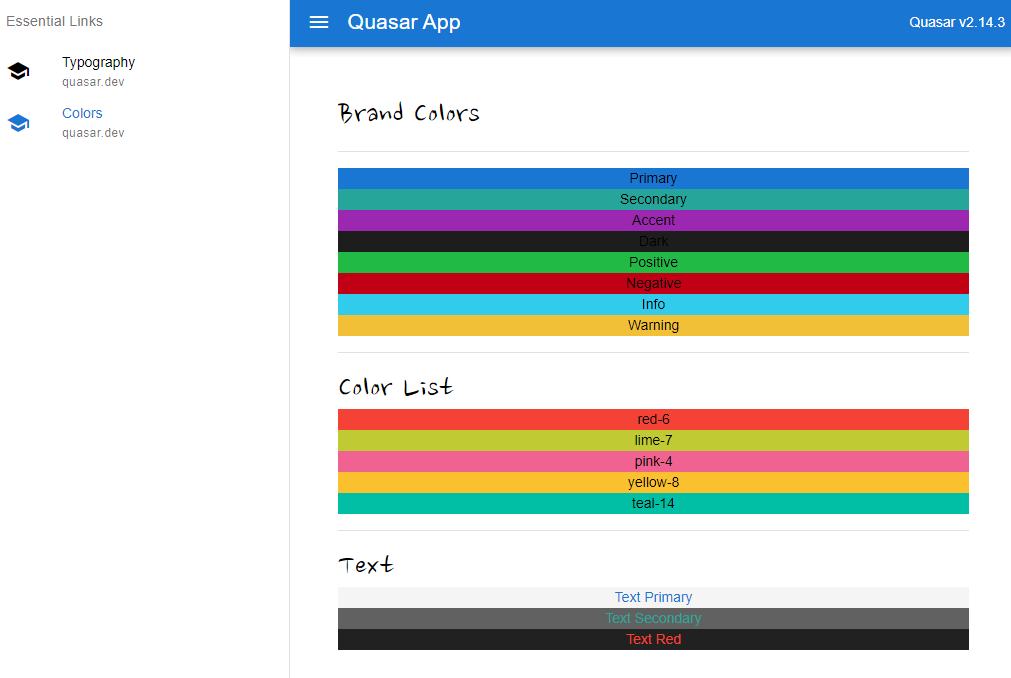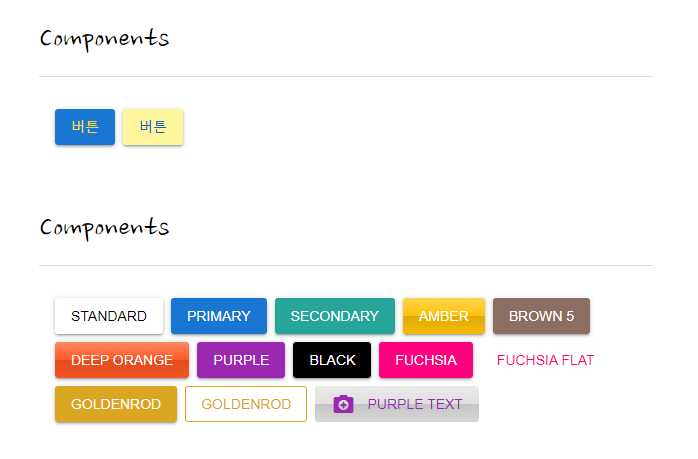6. Typography
6-1. script 수정
<script> 내부 내용 삭제하고 setup 문법으로 변경
C:\Users\YNJCH\learn-quasar\src\App.vueC:\Users\YNJCH\learn-quasar\src\pages\ErrorNotFound.vueC:\Users\YNJCH\learn-quasar\src\pages\IndexPage.vue
<script setup></script>
C:\Users\YNJCH\learn-quasar\src\layouts\MainLayout.vue
- setup 문법으로 변경하면서, 해당하지 않는 소스 이동
- setup 문법에서는 import 만으로도 사용할 수 있음
<script>
const linksList = [
{
title: 'Typography',
caption: 'quasar.dev',
icon: 'school',
link: 'https://quasar.dev',
},
];
</script>
<script setup>
import { defineComponent, ref } from 'vue';
import EssentialLink from 'components/EssentialLink.vue';
const leftDrawerOpen = ref(false);
const essentialLinks = linksList;
const toggleLeftDrawer = () => (leftDrawerOpen.value = !leftDrawerOpen.value);
</script>
6-2. 새창 열기 변경
- 현재 새창으로 열리는 메뉴를 내부에서 라우터에 의해 렌더링되도록 변경
link 를 to 속성으로 변경
<script>
const linksList = [
{
title: 'Typography',
caption: 'quasar.dev',
icon: 'school',
to: '/typography',
},
];
</script>
- 이 메뉴 목록은 EssentialLink 로 렌더링되므로 해당 소스 수정 필요
C:\Users\YNJCH\learn-quasar\src\components\EssentialLink.vue (<EssentialLink 태그를 타고 이동)- script : setup 문법으로 변경 /
link 를 to 속성으로 변경
// asis 코드
<script>
import { defineComponent } from 'vue';
export default defineComponent({
name: 'EssentialLink',
props: {
title: {
type: String,
required: true,
},
caption: {
type: String,
default: '',
},
link: {
type: String,
default: '#',
},
icon: {
type: String,
default: '',
},
},
});
</script>
// tobe 코드
// setup 문법으로 바뀌면서 defineProps() 사용
<script setup>
defineProps({
title: {
type: String,
required: true,
},
caption: {
type: String,
default: '',
},
link: {
type: String,
default: '#',
},
icon: {
type: String,
default: '',
},
});
</script>
- 상단
<q-item clickable tag="a" target="_blank" :href="link">
- 새 창 대신 to 속성 사용되도록
<q-item clickable tag="a" :to="to"> 로 변경
6-3. Typography.vue 생성
C:\Users\YNJCH\learn-quasar\src\pages\ > Typography.vue 생성- 확장 프로그램
Vue VSCode Snippets 설치 > vbase-3-setup 입력하여 템플릿 자동완성 되게 함
6-4. 라우터 설정
C:\Users\YNJCH\learn-quasar\src\router\routes.js- 기존과 같이 비동기 컴포넌트로 로딩되도록 함
MainLayout.vue 은 동일하게 사용할 것이므로 children 에 삽입
- path 는 root 뒤에
typography 임
const routes = [
{
path: '/',
component: () => import('layouts/MainLayout.vue'),
children: [
{ path: '', component: () => import('pages/IndexPage.vue') },
{ path: 'typography', component: () => import('pages/Typography.vue') },
],
},
6-5. eslint 설정
- 위의 내용대로 하면 eslint 에서 에러 발생 :
eslint vue/multi-word-component-names 검색 가능
[plugin:quasar:eslint] C:\Users\YNJCH\learn-quasar\src\pages\Typography.vue
1:1 error Component name "Typography" should always be multi-word vue/multi-word-component-names
✖ 1 problem (1 error, 0 warnings)
- 아래와 같이 두 단어로 컴포넌트명 지정하면 에러가 사라짐
<script>
export default {
name: 'TypographyComp',
};
</script>
- 원활한 실습을 위해 eslint 규칙 제거
C:\Users\YNJCH\learn-quasar\.eslintrc.cjs- 규칙명 :
vue/multi-word-component-names (off 값을 주어 규칙 제거)
rules: {
'prefer-promise-reject-errors': 'off',
'vue/multi-word-component-names': 'off',
'no-debugger': process.env.NODE_ENV === 'production' ? 'error' : 'off',
},
6-6. Typography 실습
<template>
<q-page class="q-pa-xl">
<section>
<div class="text-h4 nanumBrush">HEADINGS</div>
<p class="text-h1">Headline 1</p>
<p class="text-h6">Headline 6</p>
<p class="text-subtitle1">Subtitle 1</p>
<p class="text-subtitle2">Subtitle 2</p>
<p class="text-body1">
Quos blanditiis tenetur unde suscipit, quam beatae rerum inventore
consectetur, neque doloribus, cupiditate numquam dignissimos laborum
fugiat deleniti? Eum quasi quidem quibusdam.
</p>
<p class="text-caption">Caption text</p>
<p class="text-overline">Overline</p>
</section>
<section>
<div class="text-h4 nanumBrush">CSS HELPER CLASS</div>
<p class="text-weight-thin text-right">
Lorem Ipsum is simply dummy text
</p>
<p class="text-weight-light text-center">
Lorem Ipsum is simply dummy text
</p>
<p class="text-weight-regular text-strike text-uppercase">
Lorem Ipsum is simply dummy text
</p>
</section>
</q-page>
</template>
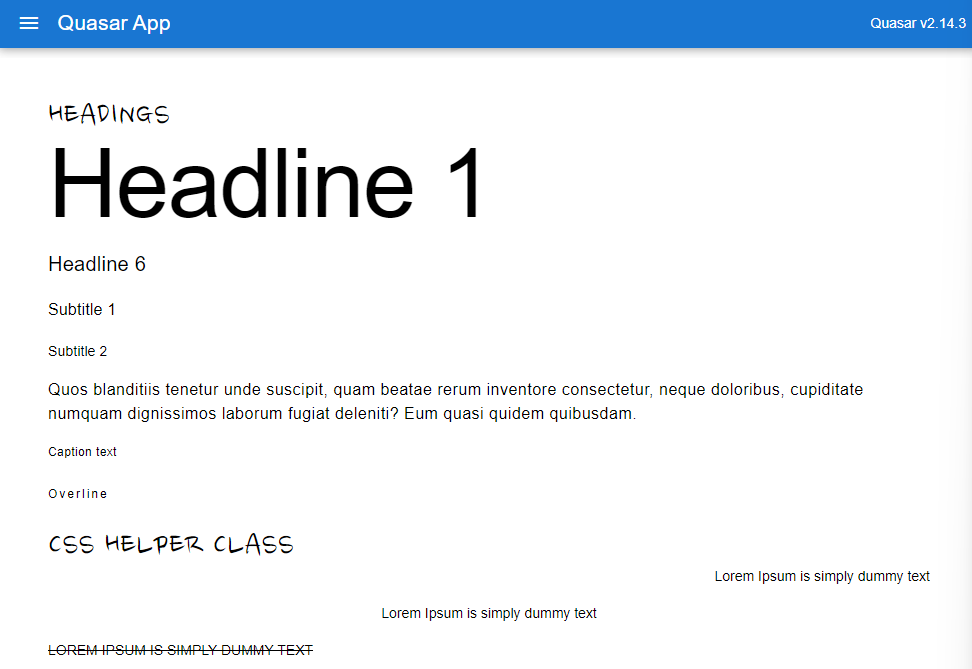
6-7. 글꼴 설정
@import url('https://fonts.googleapis.com/css2?family=East+Sea+Dokdo&family=Nanum+Brush+Script&display=swap')
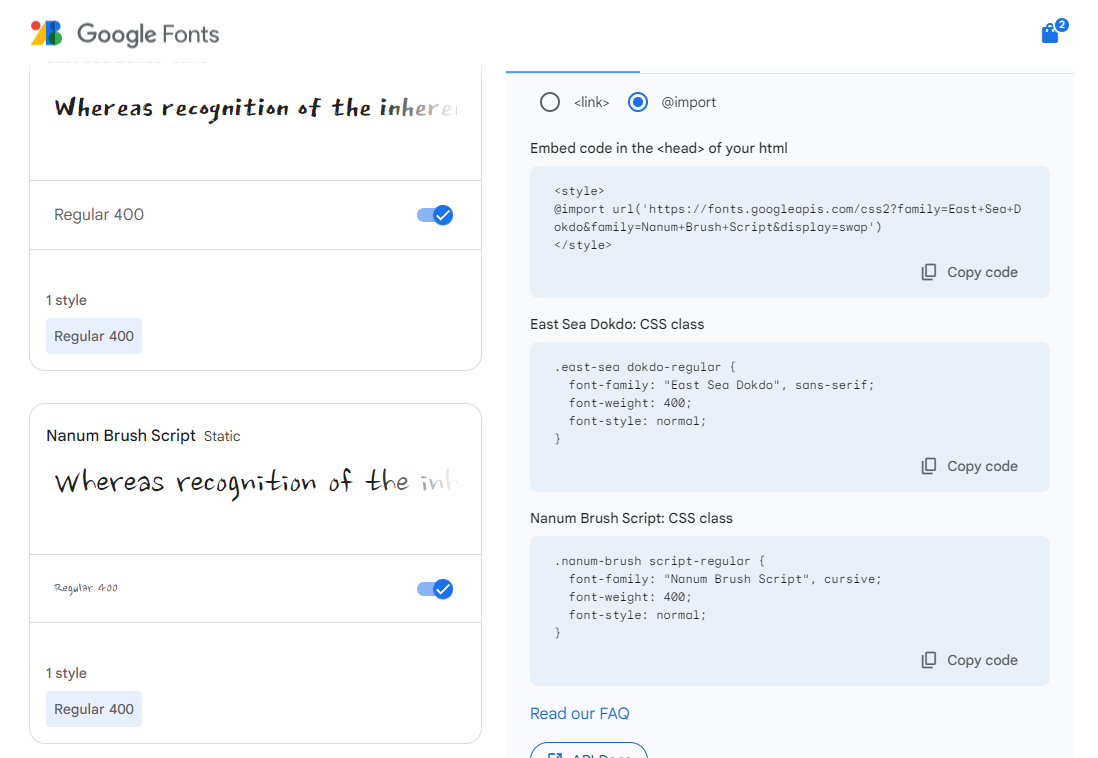
- 전체 스타일 지정을 위해
C:\Users\YNJCH\learn-quasar\src\css\app.scss 에 아래 내용 작성
@import url('https://fonts.googleapis.com/css2?family=East+Sea+Dokdo&family=Nanum+Brush+Script&display=swap')
.nanumBrush {
font-family: "Nanum Brush Script", cursive;
}
- 전체 적용 시, 이미 설정된
roboto-font 주석 처리
C:\Users\YNJCH\learn-quasar\quasar.config.js : // 'roboto-font',
기타 Style Class
q-my-md : 상하 여백 (Vertical)q-mx-md : 좌우 여백 (Horizontal)q-mb-xl : 하단 여백 xlarge
7. Colors
7-1. 실습용 페이지 생성
C:\Users\YNJCH\learn-quasar\src\layouts\MainLayout.vue : 메뉴 추가C:\Users\YNJCH\learn-quasar\src\pages\Colors.vue : 초기화 (vbase-3-setup 입력하여 템플릿 자동완성)C:\Users\YNJCH\learn-quasar\src\router\routes.js : 라우터 설정
7-2. Colors.vue
- 아래와 같이 색상 값을 class 에 추가하여, 배경색 지정
<q-page class="q-pa-xl">
<section class="q-mb-xl">
<div class="text-h4 nanumBrush">Brand Colors</div>
<q-separator class="q-my-md" />
<div class="bg-primary">Primary</div>
<div class="bg-secondary">Secondary</div>
<div class="bg-accent">Accent</div>
<div class="bg-dark">Dark</div>
<div class="bg-positive">Positive</div>
<div class="bg-negative">Negative</div>
<div class="bg-info">Info</div>
<div class="bg-warning">Warning</div>
<q-separator class="q-my-md" />
<div class="text-h4 nanumBrush">Color List</div>
<div class="bg-red-6">red-6</div>
<div class="bg-lime-7">lime-7</div>
<div class="bg-pink-4">pink-4</div>
<div class="bg-yellow-8">yellow-8</div>
<div class="bg-teal-14">teal-14</div>
<q-separator class="q-my-md" />
<div class="text-h4 nanumBrush">Text</div>
<div class="text-primary bg-grey-2">Text Primary</div>
<div class="text-secondary bg-grey-8">Text Secondary</div>
<div class="text-red-6 bg-grey-10">Text Red</div>
</section>
</q-page>
.bg-* 클래스에 모두 text-center 를 넣고 싶은 경우, app.scss 에 다음과 같이 입력
[class*='bg-'] {
text-align: center;
}
bg-red-6 : 배경색 지정 / text-red-6 : 텍스트 색상 지정
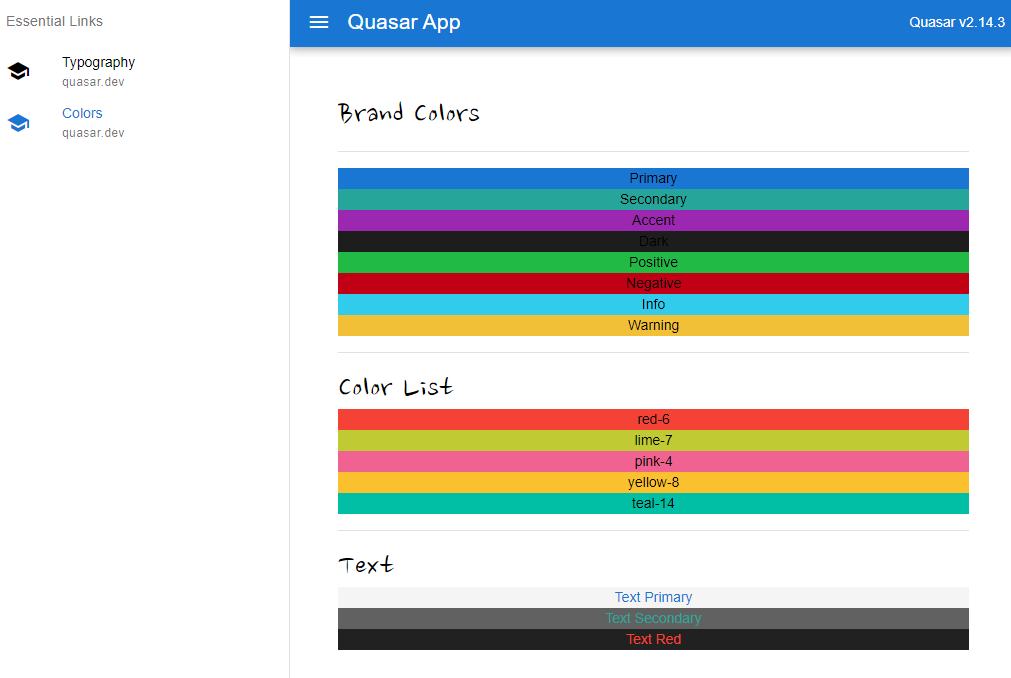
7-3. Sass 변수
- Sass 변수(
$grey-7)로 색상이 정의되어 있어 css 에서 사용할 수 있음
<section class="q-mb-xl">
<p>Variables</p>
</section>
<style lang="scss" scoped>
p {
color: $yellow-6;
background-color: $grey-7;
}
</style>
C:\Users\YNJCH\learn-quasar\src\css\quasar.variables.scss 에 정의되어 있으며, 변경하여 사용 가능- Theme Builder 에서 색상 변경 가능
사용자 지정 스타일
.text-ynjch {
color: $red-3;
}
.bg-ynjch {
background: $yellow-3;
}
7-4. 컴포넌트에서 사용
- 컴포넌트에서 스타일을 사용하면 편리
- 버튼 컴포넌트 확인 : https://quasar.dev/vue-components/button
- QBtn API > Style > Color, Text Color 속성 확인
- Color :
bg-primary 라고 작성하던 것을 primary 라고 작성할 때 동일한 효과
- Text Color :
text-primary 라고 작성하던 것을 primary 라고 작성할 때 동일한 효과
- 사용자 지정 스타일 값도 동일하게 적용됨
<section class="q-mb-xl">
<div class="text-h4 nanumBrush">Components</div>
<q-separator class="q-my-md" />
<div class="q-pa-md q-gutter-sm">
<q-btn label="버튼" color="primary" text-color="yellow-7"></q-btn>
<q-btn label="버튼" color="ynjch" text-color="ynjch"></q-btn>
</div>
</section>
<section class="q-mb-xl">
<div class="text-h4 nanumBrush">Components</div>
<q-separator class="q-my-md" />
<div class="q-pa-md q-gutter-sm">
<q-btn color="white" text-color="black" label="Standard" />
<q-btn color="primary" label="Primary" />
<q-btn color="secondary" label="Secondary" />
<q-btn color="amber" glossy label="Amber" />
<q-btn color="brown-5" label="Brown 5" />
<q-btn color="deep-orange" glossy label="Deep Orange" />
<q-btn color="purple" label="Purple" />
<q-btn color="black" label="Black" />
<q-btn style="background: #ff0080; color: white" label="Fuchsia" />
<q-btn flat style="color: #ff0080" label="Fuchsia Flat" />
<q-btn style="background: goldenrod; color: white" label="Goldenrod" />
<q-btn outline style="color: goldenrod" label="Goldenrod" />
<q-btn color="grey-4" text-color="purple" glossy unelevated icon="camera_enhance" label="Purple text" />
</div>
</section>
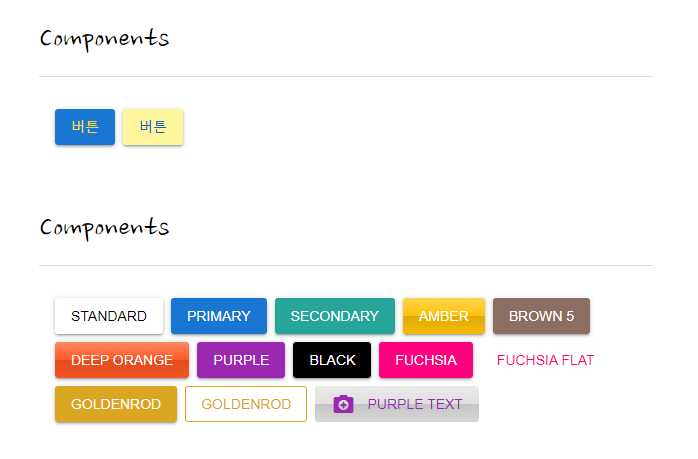
7-5. 동적 스타일 변경
- 아래와 같이 script 에서 동적 스타일 변경이 가능
import { setCssVar } from 'quasar'
setCssVar('light', '#DDD')
setCssVar('primary', '#33F')
C:\Users\YNJCH\learn-quasar\quasar.config.js 에서 애플리케이션 시작 시점에 변경할 수 있음
framework: {
config: {
brand: {
primary: '#881155';
}
},
기타 Style Class
rounded-borders : 둥근 모서리q-pa-xs : padding 값 지정q-mb-xl : 요소들 간 여백 지정